Tutorial
Verwenden von Routing mit React Navigation in React Native

Einführung
React Navigation ist eine beliebte Bibliothek für das Routing und die Navigation in einer React Native-Anwendung.
Diese Bibliothek hilft bei der Navigation zwischen mehreren Bildschirmen und dem Austausch von Daten zwischen ihnen.
Am Ende dieses Tutorials haben Sie ein rudimentäres soziales Netzwerk. Es zeigt die Anzahl der Freundschaften eines Benutzers an und bietet eine Möglichkeit, sich mit zusätzlichen Freunden zu verbinden. Sie verwenden diese Beispielanwendung zur Erkundung, wie Sie mobile App-Bildschirme mit react-navigation navigieren können.
Voraussetzungen
Um dieses Tutorial zu absolvieren, benötigen Sie:
- Eine lokale Entwicklungsumgebung für Node.js. Folgen Sie Installieren von Node.js und Erstellen einer lokalen Entwicklungsumgebung.
- Vertrautheit mit der Einrichtung Ihrer Umgebung zur Erstellung eines neuen React Native-Projekts und der Verwendung der iOS- oder Android-Simulatoren können von Vorteil sein.
Hinweis: Wenn Sie in der Vergangenheit mit react-navigation gearbeitet haben, können Sie ggf. auf einige Unterschiede stoßen. Sie können die Dokumentation für Leitfäden zur Migration von 3.x und Migration von 4.x konsultieren.
Dieses Tutorial wurde mit Node v14.7.0, npm v6.14.7, react v16.13.1, react-native v0.63.2, @react-navigation/native v5.7.3 und @react-navigation/stack v5.9.0 verifiziert.
Schritt 1 — Erstellen einer neuen React Native-Anwendung
Erstellen Sie zunächst eine neue React Native-Anwendung, indem Sie den folgenden Befehl in Ihrem Terminal eingeben:
Navigieren Sie dann zum neuen Verzeichnis:
Und starten Sie die Anwendung für iOS:
Alternativ für Android:
Hinweis: Wenn Probleme auftreten, müssen Sie möglicherweise Probleme bei der Fehlerbehebung für die React Native-CLI konsultieren.
Dadurch wird ein grundlegendes Projekt für Sie erstellt. Es sieht noch nicht wirklich wie ein soziales Netzwerk aus. Wir werden das beheben.
Öffnen Sie App.js:
Ersetzen Sie den Inhalt von App.js durch den folgenden Code, um eine Willkommensnachricht anzuzeigen:
Speichern Sie die Datei. Wenn Sie nun die Anwendung ausführen, wird die Nachricht Willkommen bei MySocialNetwork! in Ihrem Simulator angezeigt.
Im nächsten Schritt fügen Sie weitere Bildschirme zu Ihrer Anwendung hinzu.
Schritt 2 — Erstellen eines HomeScreen und eines FriendsScreen
Derzeit haben Sie einen einzigen Bildschirm, der eine Willkommensnachricht anzeigt. In diesem Schritt erstellen Sie die folgenden beiden Bildschirme für Ihre Anwendung: HomeScreen und FriendsScreen.
HomeScreen
Ihre Anwendung wird einen HomeScreen benötigen. Der HomeScreen zeigt die Anzahl der Freunde an, die bereits in Ihrem Netzwerk sind.
Nehmen Sie den Code von App.js und fügen Sie ihn zu einer neuen Datei namens HomeScreen.js hinzu.
Öffnen Sie HomeScreen.js:
Ändern Sie HomeScreen.js, um HomeScreen anstelle von App zu verwenden.
Dieser Code erstellt eine Platzhalternachricht für Du hast (undefiniert) Freunde.. Sie werden später einen Wert angeben.
FriendsScreen
Ihre Anwendung wird auch einen FriendsScreen benötigen. Auf dem FriendsScreen können Sie neue Freunde hinzufügen.
Nehmen Sie den Code von App.js und fügen Sie ihn zu einer neuen Datei namens FriendsScreen.js hinzu.
Öffnen Sie FriendsScreen.js:
Ändern Sie FriendsScreen.js, um FriendsScreen anstelle von App zu verwenden.
Dieser Code erstellt eine Nachricht für Hier Freunde hinzufügen!
Zu diesem Zeitpunkt haben Sie einen HomeScreen und einen FriendsScreen. Es gibt jedoch keine Möglichkeit, zwischen ihnen zu navigieren. Sie werden diese Funktionalität im nächsten Schritt erstellen.
Schritt 3 — Verwenden von StackNavigator mit React Navigation
Für die Navigation zwischen Bildschirmen verwenden Sie einen StackNavigator. Ein StackNavigator funktioniert genau wie ein Call Stack. Jeder Bildschirm, zu dem Sie navigieren, wird nach oben auf den Stack gelegt. Jedes Mal, wenn Sie auf die Back-Taste drücken, verschwinden die Bildschirme vom oberen Teil des Stacks.
Installieren Sie zunächst @react-navigation/native:
Installieren Sie dann @react-navigation/stack und seine Peer-Abhängigkeiten:
Hinweis: Wenn Sie für iOS entwickeln, müssen Sie möglicherweise zum Verzeichnis ios navigieren und pod install ausführen.
Als Nächstes kehren Sie zu App.js zurück:
Fügen Sie NavigationContainer und createStackNavigator zu App.js hinzu.
Ersetzen Sie dann den Inhalt von render:
Fügen Sie in <Stack.Navigator> verschachtelt den HomeScreen hinzu:
Dieser Code erstellt einen sehr kleinen Stack für Ihren Navigator mit nur einem Bildschirm: HomeScreen.
Fügen Sie in <Stack.Navigator> verschachtelt den FriendsScreen hinzu:
Dieser Code fügt den FriendsScreen zum Navigator hinzu.
Hinweis: Dies unterscheidet sich von der Art und Weise, wie createStackNavigator in vorherigen Versionen von React Navigation verwendet wurde.
Nun ist sich der Navigator der beiden Bildschirme bewusst.
Hinzufügen von Schaltflächen zu HomeScreen und FriendsScreen
Fügen Sie abschließend Schaltflächen hinzu, um zwischen Ihren beiden Bildschirmen wechseln zu können.
Fügen Sie in HomeScreen.js den folgenden Code hinzu:
Fügen Sie in FriendsScreen.js den folgenden Code hinzu:
Sprechen wir über this.props.navigation. Solange Ihr Bildschirm im StackNavigator enthalten ist, erbt er automatisch viele nützliche Props aus dem Objekt navigation. In diesem Fall haben Sie navigate verwendet, um zu einer anderen Seite zu wechseln.
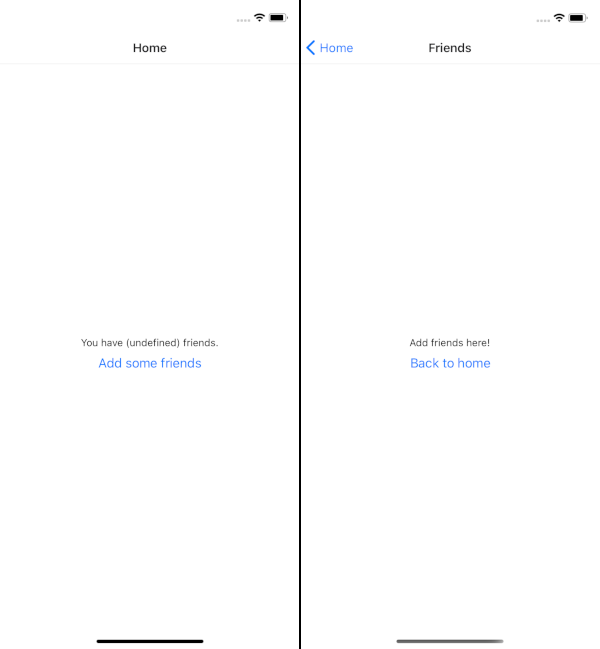
Wenn Sie nun Ihren Simulator öffnen, können Sie zwischen HomeScreen und FriendsScreen navigieren.
Schritt 4 — Verwenden von Context zur Weitergabe von Daten an andere Bildschirme
In diesem Schritt erstellen Sie ein Array mit möglichen Freunden — Alice, Bob und Sammy — und ein leeres Array mit aktuellen Freunden. Sie werden auch eine Funktion erstellen, mit der der Benutzer mögliche Freunde zu seinen aktuellen Freunden hinzufügen kann.
Öffnen Sie App.js:
Fügen Sie possibleFriends und currentFriends zum Zustand der Komponente hinzu:
Fügen Sie als Nächstes eine Funktion hinzu, mit der sich ein möglicher Freund in die Liste aktueller Freunde verschieben lässt:
Jetzt haben Sie die Funktionalität zum Hinzufügen von Freunden fertiggestellt.
Hinzufügen von FriendsContext zu App
Jetzt können Sie Freunde in App.js hinzufügen, aber Sie wollen auch, dass sie zu FriendsScreen.js hinzugefügt und in HomeScreen.js angezeigt werden. Da dieses Projekt mit React erstellt wurde, können Sie diese Funktionalität mit Kontext in Ihre Bildschirme injizieren.
Hinweis: In vorherigen Versionen von React Navigation war es möglich, screenProps zu verwenden, um Daten zwischen Bildschirmen auszutauschen. In der aktuellen Version von React Navigation wird empfohlen, React Context für den Austausch von Daten zwischen Bildschirmen zu nutzen.
Um eine zirkuläre Referenz zu vermeiden, sollten Sie eine neue Datei namens FriendsContext erstellen:
Exportieren Sie FriendsContext:
Öffnen Sie App.js:
Fügen Sie den FriendsContext hinzu:
Dieser Code erstellt FriendsContext als neues Context-Objekt und umschließt den NavigationContainer in einer Context.Provider-Komponente, damit alle untergeordneten Elemente im Komponentenbaum Kontextänderungen abonnieren können.
Da Sie Ansicht oder Text nicht mehr verwenden, ist es möglich, diese Importe aus react-native zu entfernen.
Sie müssen einen Wert angeben, um Daten Verbrauchern zugänglich zu machen:
Dadurch werden der HomeScreen und FriendsScreen alle Kontextänderungen bei currentFriends und possibleFriends referenzieren können.
Jetzt können Sie daran arbeiten, den Kontext in Ihren Bildschirmen zu referenzieren.
Hinzufügen von FriendsContext zu HomeScreen
In diesem Schritt richten Sie die Anwendung so ein, dass die aktuelle Freundeszahl angezeigt wird.
Öffnen Sie HomeScreen.js:
Fügen Sie den FriendsContext hinzu:
Dieser Code erstellt einen Class.contextType. Sie können nun auf Kontext in Ihren Bildschirmen zugreifen.
Lassen wir beispielsweise Ihren HomeScreen anzeigen, wie viele currentFriends Sie haben:
Wenn Sie Ihre Anwendung im Simulator erneut öffnen und den HomeScreen anzeigen, sehen Sie die Nachricht: Du hast 0 Freunde!.
Hinzufügen von FriendsContext zu FriendsScreen
In diesem Schritt richten Sie die Anwendung so ein, dass die möglichen Freunde angezeigt und Schaltflächen zum Hinzufügen zu den aktuellen Freunden bereitgestellt werden.
Öffnen Sie als Nächstes FriendsScreen.js:
Fügen Sie den FriendsContext hinzu:
Dieser Code erstellt einen Class.contextType.
Erstellen Sie nun eine Schaltfläche zum Hinzufügen von Freunden in FriendsScreen.js:
Wenn Sie Ihre Anwendung im Simulator erneut öffnen und den FriendsScreen anzeigen, sehen Sie eine Liste von Freunden, die hinzugefügt werden können.
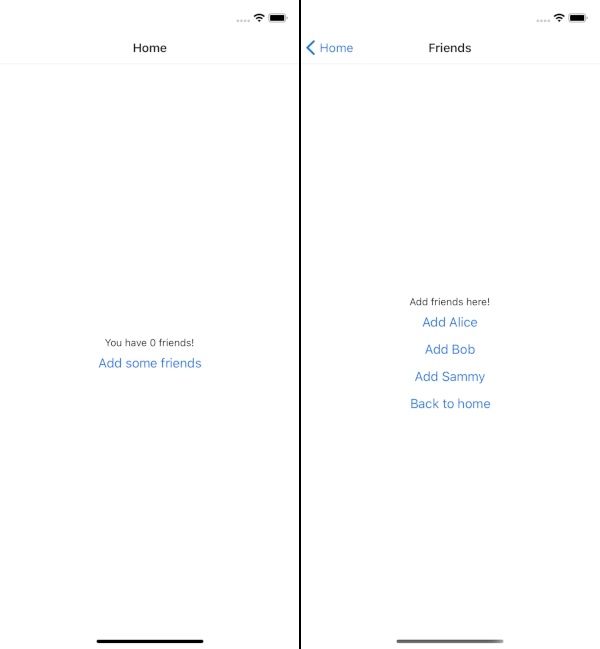
Wenn Sie den FriendsScreen besuchen und auf die Schaltfläche zum Hinzufügen von Freunden klicken, sehen Sie, dass die Liste von possibleFriends kleiner wird. Wenn Sie den HomeScreen besuchen, sehen Sie, dass die Anzahl der Freunde zunimmt.
Sie können nun zwischen Bildschirmen navigieren und Daten zwischen ihnen austauschen.
Zusammenfassung
In diesem Tutorial haben Sie eine React Native-Anwendung mit mehreren Bildschirmen erstellt. Mithilfe von React Navigation haben Sie eine Möglichkeit zur Navigation zwischen Bildschirmen eingerichtet. Mithilfe von React Context haben Sie eine Möglichkeit entwickelt, um Daten zwischen Bildschirmen auszutauschen.
Der komplette Quellcode für dieses Tutorial ist auf GitHub verfügbar.
Wenn Sie mehr über React Navigation erfahren möchten, sehen Sie sich die entsprechende Dokumentation an.
React Navigation ist nicht die einzige Routing- und Navigationslösung. Es gibt auch React Native Navigation, React Native Router Flux und React Router Native.
Wenn Sie mehr über React erfahren möchten, sehen Sie sich unsere Reihe Codieren in React.js an oder besuchen Sie unsere React-Themenseite für Übungen und Programmierprojekte.
Thanks for learning with the DigitalOcean Community. Check out our offerings for compute, storage, networking, and managed databases.
This textbox defaults to using Markdown to format your answer.
You can type !ref in this text area to quickly search our full set of tutorials, documentation & marketplace offerings and insert the link!